网站首页 > 基础教程 正文
Docker是一款强大的容器化管理平台,可以使应用的部署、打包、发布、运行变的高效便捷,通过Docker Compose工具可以对容器的定义、容器的运行实现便捷的管理。下面我们就来看看在联网环境下如何安装和部署Docker以及Docker Compose工具。
安装Docker
首先在安装之前,需要对系统配置进行检查,例如比较常见的操作系统版本支持Ubuntu、CentOS、Debian等,然后就是对Linux内核版本进行检查,建议Linux 内核3.10或更高版本,可以通过uname -r命令进行查看。
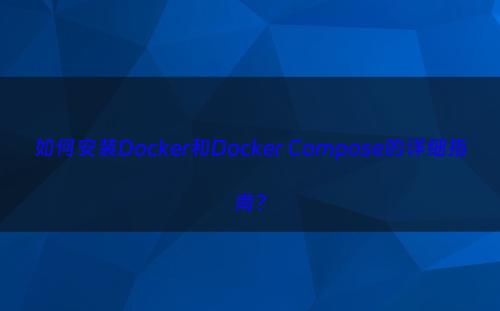
系统检查完成之后,接下来就是更新系统安装包,可以通过如下的命令来更新系统的包索引。
sudo apt update && sudo apt upgrade -y # 对于基于 Debian 的系统
sudo yum update -y #基于Red Hat系统检查更新完成之后,接下来就是需要安装Docker运行所需要的软件包库支持,如下所示,可以通过下面的命令来安装相关的支持。
sudo apt install apt-transport-https ca-certificates curl software-properties-common -y安装完成之后,接下来可以添加Docker官方GPG密钥(我们需要专业一点)。
curl -fsSL https://download.docker.com/linux/ubuntu/gpg | sudo gpg --dearmor -o /usr/share/keyrings/docker-archive-keyring.gpg操作完成之后,我们需要将Docker的软件元添加到系统中方便后续的升级更新操作。
echo "deb [arch=$(dpkg --print-architecture) signed-by=/usr/share/keyrings/docker-archive-keyring.gpg] https://download.docker.com/linux/ubuntu $(lsb_release -cs) stable" | sudo tee /etc/apt/sources.list.d/docker.list > /dev/null到这里Docker的安装工作基本上算是完成的了,我们可以更新相关的软件包,然后运行Docker应用如下所示。
sudo apt update
sudo apt install docker-ce docker-ce-cli containerd.io -y然后可以通过docker --version命令来检查我们安装好的Docker版本。这里需要注意,上面的配置都是基于稳定版本的配置而不是最新版本。
为了避免每次使用Docker都需要sudo,可以将当前用户添加到Docker组,如下所示。
newgrp docker安装Docker Compose
首先在安装Docker Compose之前我们需要去Docker Compose的GitHub页面上确定最新版本号,然后再通过如下的命令来下载对应版本的Docker Compose。
sudo curl -L "https://github.com/docker/compose/releases/download/v2.20.0/docker-compose-$(uname -s)-$(uname -m)" -o /usr/local/bin/docker-compose下载完成之后,我们需要为docker-compose命令设置可执行的权限,如下所示。
sudo chmod +x /usr/local/bin/docker-compose设置完成之后就可以通过docker-compose --version命令来验证是否配置成功。
测试Docker和Docker Compose
两个都配置成功之后,我们可以创建一个简单的docker-compose.yml文件用来测试两者之间的联动。如下所示。
version: '3'
services:
web:
image: nginx
ports:
- "8080:80"这时候我们通过如下的命令来启动服务。
docker-compose up -d然后通过如下的命令来检查容器运行的情况,如下所示。
docker ps打开浏览器,访问 http://localhost:8080,就可以看到Nginx的欢迎页面,说明我们的安装配置是成功的。当然在停止服务的时候,我们可以通过如下的命令来进行停止并移除容器。
docker-compose down总结
通过以上步骤,我们就在有网的情况下完成了Docker和Docker Compose安装,并验证了它们的运行状态。通过Docker我们可以安装各种的开发测试环境,可以实现快速的应用开发以及应用实现。
- 上一篇: 【保姆级教程】Docker安装教程
- 下一篇: Docker最全详解(万字图文总结)
猜你喜欢
- 2024-12-08 被 Docker 日志坑惨了
- 2024-12-08 软路由的用法(自动追剧配置)
- 2024-12-08 Docker 使用命令
- 2024-12-08 WizNote-为知笔记Docker私有部署教程
- 2024-12-08 在 Linux Debian 上安装配置 Kubernetes 集群
- 2024-12-08 有毒的Docker:功能简单但使用复杂,分分钟找出替代品?
- 2024-12-08 玩Docker,不求人~保姆级入门教程!
- 2024-12-08 Docker镜像服务器关停,“硬控”国内NAS玩家?解决方法来咯!!
- 2024-12-08 Docker最全详解(万字图文总结)
- 2024-12-08 Debian 12.8 发布 | Mistral AI 推出批量 API,成本降低 50%
- 最近发表
-
- 在使用Bootstrap吗?快来看看如何使用 Bootswatch 主题吧
- 50个HTML5免费的Bootstrap模板 :下
- 定制你的bootstrap之--修改less文件1
- BootstrapBlazor :使用 .NET 生成交互式客户端 Web UI 的框架
- React与使用Bootstrap5模态框的注意事项
- 如何引用bootstrap没有的字体图标
- 10个超酷炫Bootstrap HTML & CSS UI工具包
- Bootstrap自举电路工作原理讲解(自举电路的原理)
- 为何 BootstrapVue 能成为 Vue 前端框架顶流?
- 新增 创意布局企业网络服务CSS模板 bootstrap 模板
- 标签列表
-
- jsp (69)
- gitpush (78)
- gitreset (66)
- python字典 (67)
- dockercp (63)
- gitclone命令 (63)
- dockersave (62)
- linux命令大全 (65)
- pythonif (86)
- location.href (69)
- dockerexec (65)
- tail-f (79)
- queryselectorall (63)
- location.search (79)
- bootstrap教程 (74)
- deletesql (62)
- linuxgzip (68)
- 字符串连接 (73)
- html标签 (69)
- c++初始化列表 (64)
- mysqlinnodbmyisam区别 (63)
- arraylistadd (66)
- mysqldatesub函数 (63)
- window10java环境变量设置 (66)
- c++虚函数和纯虚函数的区别 (66)
